Luo tehtävä Microsoft Teams for Educationissa ja määritä se luokan yksittäisille opiskelijoille tai opiskelijoiden pienryhmille. Ryhmät palauttavat yhden kopion tehtävästä, joka voidaan arvostella erikseen tai yhdessä.
Uuden tehtävän luominen
-
Siirry haluttuun luokan tiimiin ja valitse Tehtävät.
-
Valitse Luo > Tehtävä.
Luo ryhmätehtävä
Valitse opiskelija avattavasta valikosta Määritä henkilölle -kohdasta. Oletusarvoisesti Kaikki opiskelijat on valittuna. Valitse Opiskelijaryhmät.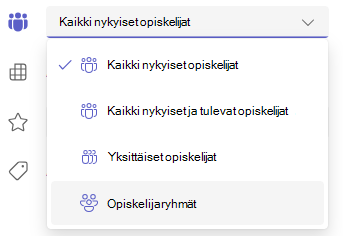
Valitse, haluatko luoda ryhmiä manuaalisesti vai satunnaisesti.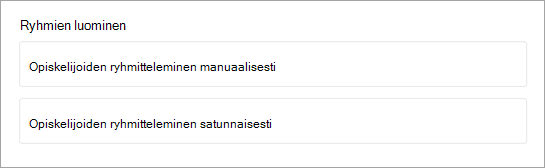
Jos valitsit ryhmitä opiskelijat satunnaisesti:
-
Kirjoita ryhmien määrä ja valitse sitten Luo ryhmät.
-
Tarkista luomasi ryhmät.
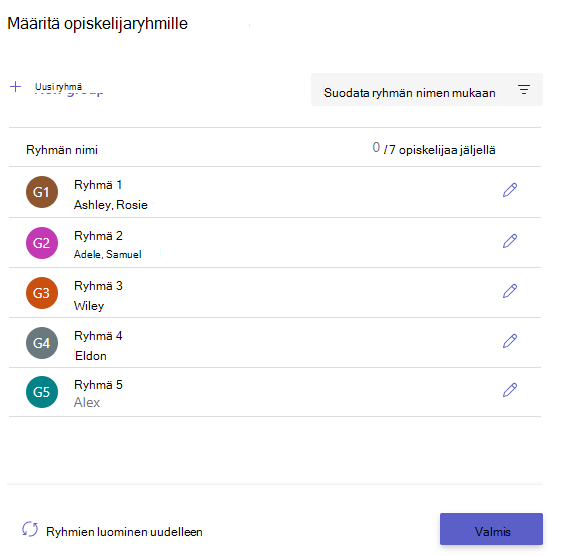

Valitse Luo ryhmät uudelleen , jos haluat aloittaa alusta.
Valitse + Uusi ryhmä, jos haluat lisätä toisen ryhmän. Sinun on ensin poistettava opiskelijat olemassa olevista ryhmistä, jotta voit luoda uuden ryhmän ja lisätä jäseniä. -
Kun kaikki näyttää hyvältä, valitse Valmis.
Jos haluat tehdä lisää muokkauksia, valitse Opiskelijaryhmät uudelleen. -
Viimeistele tietojen lisääminen tehtävään ja valitse sitten Määritä. Huomaa, että kun tehtävä on jaettu opiskelijoille, et voi enää muokata ryhmiä.
Vihje: Voit esikatsella, miltä tehtävä näyttää opiskelijoille, avaamalla tehtävän ja valitsemalla Lisää vaihtoehtoja

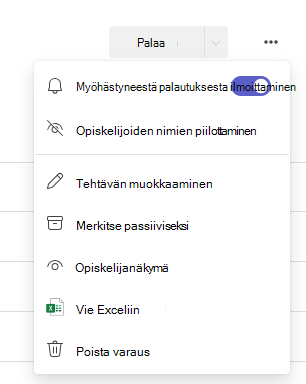
Jos valitsit ryhmitä opiskelijat manuaalisesti:
-
Valitse Luo ryhmät.
-
Muokkaa halutessasi ryhmän oletusnimeä.
-
Voit hakea opiskelijoiden nimiä kirjoittamalla hakuruutuun tai vierittämällä. Valitse tähän ryhmään lisättävien opiskelijoiden vieressä olevat valintaruudut.
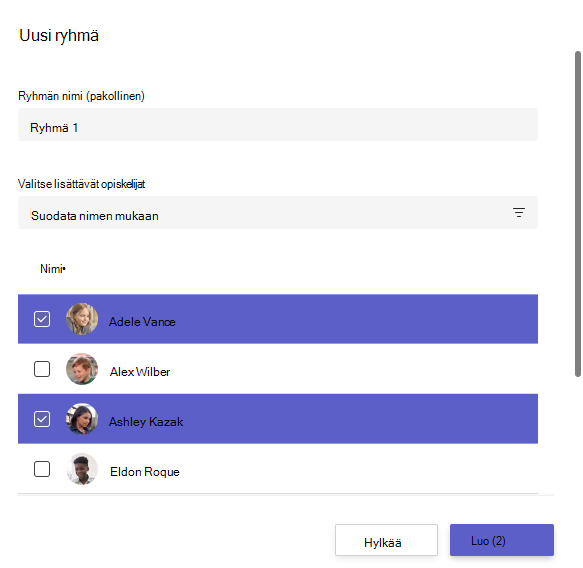
-
Valitse Luo.
-
Kun olet valmis, valitse + Uusi ryhmä ja toista vaiheet 2 ja 3, kunnes kaikki opiskelijat on määritetty ryhmään.
-
Tarkista luomasi ryhmät.
Valitse Muokkaa
Valitse Luo ryhmät uudelleen , jos haluat aloittaa alusta. -
Kun kaikki näyttää hyvältä, valitse Valmis.
Jos haluat tehdä lisää muokkauksia, valitse Opiskelijaryhmät uudelleen. -
Viimeistele tietojen lisääminen tehtävään ja valitse sitten Määritä. Huomaa, että kun tehtävä on jaettu opiskelijoille, et voi enää muokata ryhmiä.
Vihje: Voit esikatsella, miltä tehtävä näyttää opiskelijoille, avaamalla tehtävän ja valitsemalla Lisää vaihtoehtoja

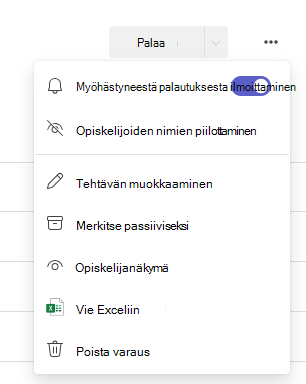
Määrittäminen yksittäisille opiskelijoille
Valitse opiskelija avattavasta valikosta Määritä henkilölle -kohdasta. Oletusarvoisesti Kaikki opiskelijat on valittuna. Valitse opiskelijoiden nimet tai kirjoita, jos haluat hakea opiskelijaa.
Huomautus: Voit määrittää tehtävän yksittäisille opiskelijoille vain yhdessä luokassa kerrallaan.
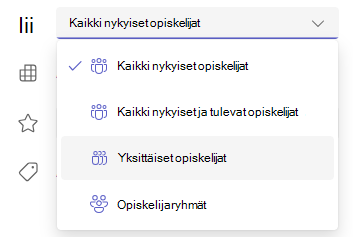
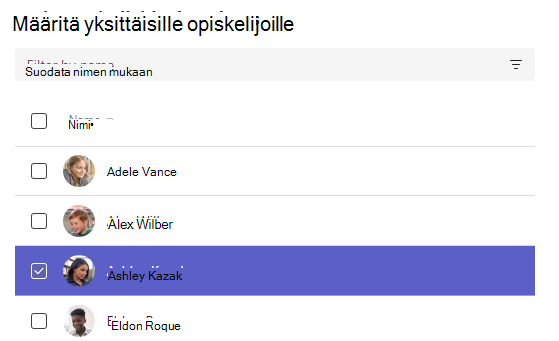
-
Kun olet valinnut opiskelijat, viimeistele tietojen lisääminen tehtävään.
-
Valitse Määritä. Valitsemasi opiskelijat saavat ilmoituksen uudesta tehtävästään.










